- AI berkuasa yang membetulkan video yang rosak dengan cekap.
- Antara muka yang lurus dan mudah dikuasai.
- Proses pembaikan yang cepat dan boleh dipercayai.
- Pratonton video tetap untuk kesempurnaan.
3 Cara Paling Mudah Lagi Luar Biasa untuk Membetulkan Video Terpenggal Seperti Pakar
Pernahkah anda menghadapi situasi mengecewakan memainkan video dan kemudian mendapati ia terputus secara tiba-tiba, membuatkan anda tertanya-tanya apa yang berlaku kepada kandungan yang lain? Video yang telah dipotong sebelum waktunya atau video yang dipotong boleh menjadi pengalaman yang mengecewakan bagi pencipta kandungan dan penonton. Tambahan pula, video jenis ini boleh menjadi isu biasa yang berkembang daripada pelbagai faktor seperti muat turun yang tidak lengkap, gangguan yang tidak dijangka semasa rakaman dan rasuah fail. Nasib baik, kaedah tersedia untuk menyelesaikan masalah ini dan memulihkan video anda.
Artikel ini akan membincangkan tiga cara praktikal untuk menyelesaikan masalah anda dengan fail yang rosak. Pastikan cara praktikal ini adalah penyelesaian anda untuk fail yang tidak boleh dibaca dan dipotong. Oleh itu, mari kita menyelami penyelesaian yang menarik ini untuk memastikan anda menikmati video anda dengan lancar tanpa ketinggalan sedikit pun.
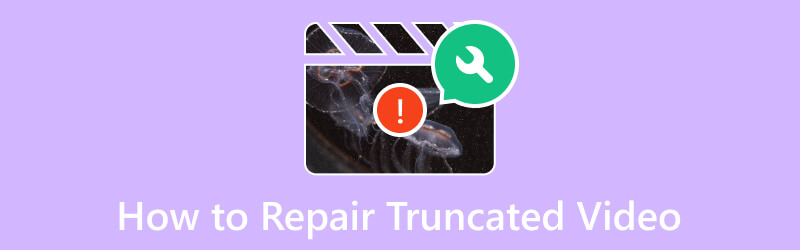
KANDUNGAN HALAMAN
Bahagian 1. 3 Cara Terbaik untuk Membetulkan Video Terpenggal
Cara 1. Betulkan Menggunakan Vidmore Video Fix
Penyelesaian awal yang terbukti sangat berkesan dalam menangani isu sebegini tentang video terpotong ialah Pembetulan Video Vidmore, satu lagi perisian canggih yang ditawarkan oleh Vidmore. Terkenal dengan kebolehpercayaannya, Vidmore Video Fix ialah penyelesaian yang boleh dipercayai untuk menangani rasuah dan kerosakan video. Ia kini meluaskan keupayaannya untuk mengendalikan ralat digital dengan cekap, menyebabkan video tidak boleh dibaca. Tambahan pula, perisian ini menggunakan pendekatan pemprosesan video unik yang ditandai dengan antara muka pengguna modennya. Selain itu, anda akan terkejut melihat seberapa pantas kadarnya apabila membetulkan video yang rosak, yang juga menjamin anda kadar kejayaan yang tinggi. Terima kasih kepada Teknologi Buatan canggih yang dimilikinya.
Teknologi AI akan memulihkan kualiti video anda dengan berkesan, resolusi, pengekod, kadar bit, dsb., menggunakan sampel video. Oleh itu, memastikan bahawa sampel video yang digunakan untuk pemulihan berasal daripada platform atau peranti yang sama seperti video anda yang rosak adalah penting. Contohnya, jika video anda yang rosak dieksport daripada kamera pemuka, video sampel untuk pemulihan juga harus dikeluarkan daripada kamera pemuka yang sama. Sementara itu, mari kita pelajari cara yang mudah tetapi berkesan untuk membaiki video anda yang tidak boleh dibaca atau dipotong menggunakan Pembetulan Video Vidmore ini.
Cara Menggunakan Vidmore Video Fix
Langkah 1. Dapatkan Perisian Berkuasa
Langkah pertama ialah memasang perisian ini pada komputer anda. Untuk berbuat demikian, klik pada butang muat turun di atas, kemudian ikut gesaan pemasangan selepas itu.
Langkah 2. Muatkan Video
Setelah alat tersedia untuk digunakan, bukanya dan sediakan video untuk dimuat naik. Klik pada Tambahan butang untuk memuat naik yang dipotong di sebelah merah dan sampel video di sebelah kanan. Sila ambil perhatian bahawa kedua-dua video mestilah dalam format yang sama seperti yang diperlukan oleh alat.
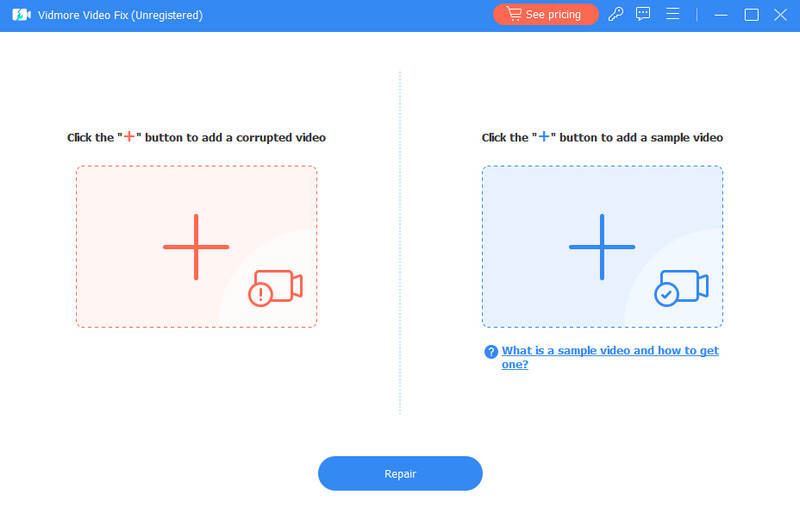
Langkah 3. Baiki Video
Apabila video dimuatkan, anda kini boleh mengklik Pembaikan butang di bahagian tengah bawah antara muka. Ini akan membolehkan anda mula membetulkan video terpotong yang anda muat naik dengan rujukan sampel video.
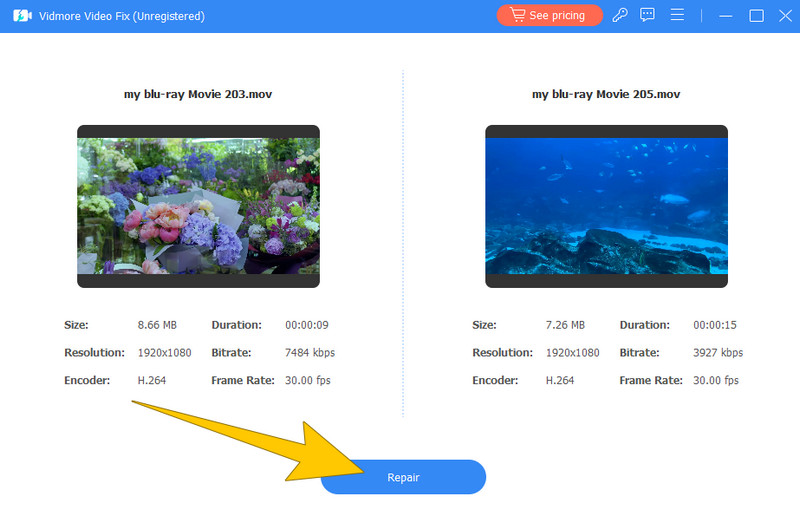
Langkah 4. Pratonton dan Simpan Video
Selepas proses pembaikan pantas, anda boleh Baiki Video Lain, Pratonton, atau Jimat video tetap. Kali ini, kami menggalakkan anda untuk mengklik pada Pratonton butang untuk menyemak output anda sebelum mengeksportnya. Setelah baik, tekan Jimat butang pada tetingkap main balik.
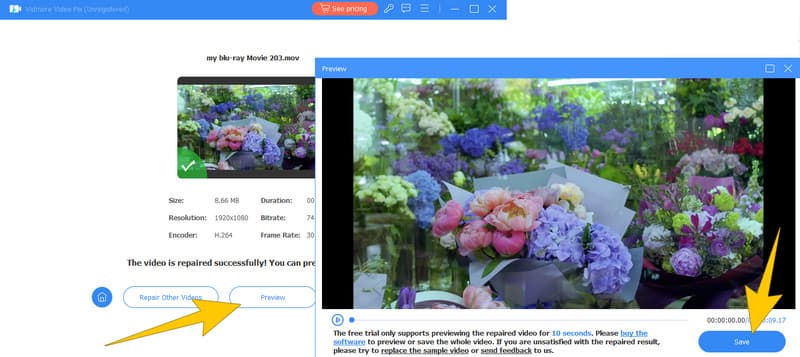
Cara 2. Betulkan Menggunakan FFmpeg
Seterusnya dalam barisan ialah FFmpeg ini. Program ini berfungsi sebagai utiliti baris arahan yang menggunakan arahan untuk mengedit audio video, seperti memotong video. Sementara itu, ia turut menukar format video, memudahkan tangkapan masa nyata dan pengekodan daripada pelbagai sumber, termasuk kad tangkapan TV. Dengan sokongan codec audio dan video yang meluas, FFmpeg ialah penyelesaian serba boleh untuk menangani masalah berkaitan video dalam pelbagai format fail. Tambahan pula, ia serasi dengan Linux, Mac OS X, Microsoft Windows, Unix BSDs dan sistem Solaris, menawarkan set alat yang komprehensif untuk menyelesaikan isu merentas platform yang berbeza. Walau bagaimanapun, FFmpeg terutamanya beroperasi melalui antara muka baris arahan, yang mungkin menakutkan pengguna yang tidak biasa dengan arahan baris arahan. Namun begitu, langkah di bawah diberikan untuk membantu anda menggunakan FFmpeg ini dengan mudah dengan video terpotong.
Cara Menggunakan FFmpeg
Langkah 1. Pasang FFmpeg pada PC anda. Kemudian, mulakan proses dengan membuka gesaan biasa dengan menekan kekunci Win+R dan menaip cmd dalam tetingkap.
Langkah 2. Sekarang, taip perkataan cd Desktop dan klik Masukkan kunci.
Langkah 3. Selepas itu, taip baris arahan ffmpeg -i Party.mp4 Birthday.avi untuk membaiki video yang rosak. Kemudian, klik pada Masukkan kunci.
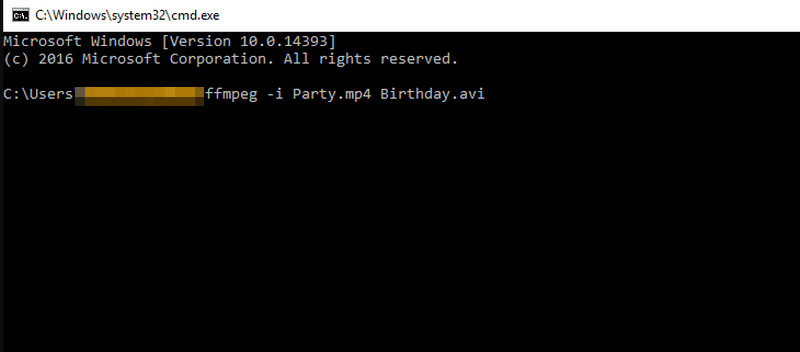
Cara 3. Betulkan Video Terpenggal Menggunakan Pembaikan Stellar untuk Video
Akhir sekali, berikut ialah Pembaikan Stellar untuk Video. Seperti yang sebelumnya, Stellar Repair ialah alat gred profesional yang mengkhusus dalam menyelesaikan pelbagai masalah video, termasuk terpotong atau video tidak memainkan ralat. Ia terkenal dengan keberkesanan dan kebolehpercayaannya. Selain itu, fungsi utama perisian adalah untuk membaiki fail video yang rosak atau rosak. Ini boleh termasuk isu seperti ralat main balik, bahagian yang hilang atau dipotong, masalah penyegerakan audio-video dan masalah fail video biasa yang lain. Selain itu, alat ini biasanya menyokong pelbagai format fail video. Ini bermakna anda boleh membaiki fail yang dibuat oleh kamkoder, kamera atau peranti yang berbeza.
Cara Menggunakan Pembaikan Stellar untuk Video
Langkah 1. Lancarkan perisian selepas memasangnya pada komputer anda. Setelah dibuka, klik pada Tambah Video butang untuk memuat naik video yang perlu anda betulkan.
Langkah 2. Setelah video dimuatkan, pastikan ia dipilih dengan menandakan kotaknya. Kemudian, klik pada Pembaikan butang.
Langkah 3. Sabar tunggu sehingga proses pembaikan selesai. Selepas itu, klik pada Simpan Fail yang Disusun Semula butang untuk mengeksport output.
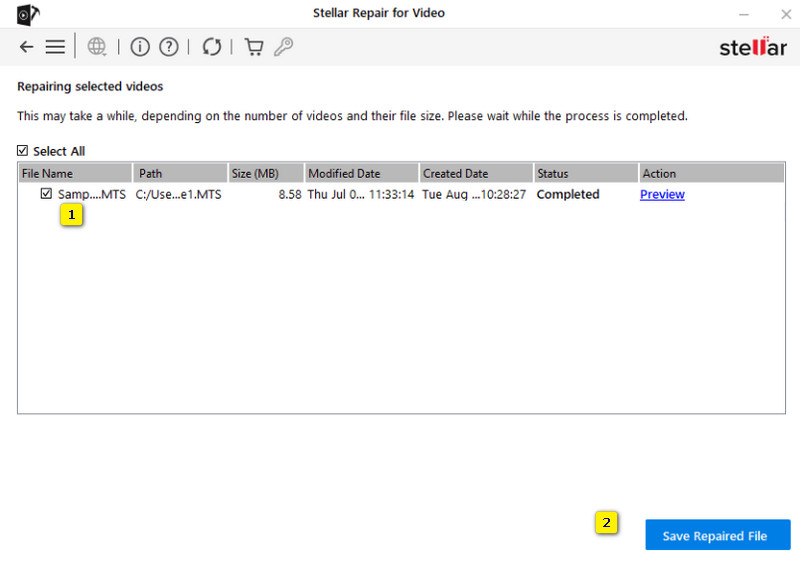
Bahagian 2. Soalan Lazim tentang Video Dipenggal
Adakah FFmpeg memotong video?
Tidak. FFmpeg sendiri tidak memotong video. Sebenarnya, FFmpeg ialah rangka kerja multimedia yang boleh digunakan untuk pelbagai operasi, termasuk penyuntingan video, pemprosesan dan pembetulan fail video. Tetapi ia tidak sengaja memotong video.
Bolehkah saya menggunakan WhatsApp untuk membetulkan pemangkasan video?
Tidak. WhatsApp tidak mempunyai fungsi pembaikan video terbina dalam kerana ia adalah aplikasi pemesejan yang membolehkan pengguna menghantar dan menerima mesej, termasuk video. Oleh itu, ia tidak menyediakan alat untuk membaiki atau mengedit video.
Bagaimanakah saya boleh membetulkan MP4 yang dipotong?
Anda boleh menggunakan alat pembaikan video khusus seperti Pembetulan Video Vidmore atau perisian yang serupa. Alat pembetulan video ini direka untuk menyelesaikan isu dengan fail MP4 yang dipotong atau rosak.
Kesimpulannya
Untuk meringkaskan, tiga alat yang dikumpul untuk membaiki video terpotong sudah pasti boleh dipercayai, telah digunakan dan diuji secara peribadi. Setiap daripada mereka mempunyai set keupayaannya yang unik, dan dengan kelayakan mereka, anda boleh bebas memilih mana yang boleh memenuhi keperluan anda dan sepadan dengan pengetahuan anda. Jika tidak, jika anda mahukan pilihan yang lebih produktif dan cekap, pergi dengan Pembetulan Video Vidmore.


